Git을 사용한 버젼 관리
GitHub 원격작업
학습 목표
- 원격 저장소가 무엇인지 그리고 왜 원격 저장소가 유용한지 설명한다.
- 원격 저장소를 복제(clone)한다.
- 원격 저장소에서 변경사항을 푸쉬(push)와 풀(pull)한다.
버젼 제어(version control)는 다른 사람과 협업할 때 진정으로 다가온다. 우리는 이미 버젼 제어를 위해 필요한 컴퓨터 대부분을 가졌다. 한가지 빠진 것은 한 저장소에서 다른 저장소로 변경사항을 복사하는 것이다.
Git 같은 시스템은 임의 두 저장소 사이에 작업을 옮길 수 있게 한다. 하지만, 실무에서 다른 사람의 노트북이나 PC보다는 중앙 허브에 웹 방식으로 하나의 원본을 두고 사용하는 것이 가장 쉽다. 대부분의 프로그래머는 프로그램 마스터 원본을 GitHub, BitBucket, GitLab 호스팅 서비스에 두고 사용한다; 이번 학습 마지막 부분에서 이러한 접근법의 장점과 단점을 살펴본다.
세상 사람들과 현재 프로젝트에서 변경한 사항을 공유하는 것에서부터 시작해보자. GitHub에 로그인하고 나서, 우측 상단 아이콘을 클릭해서 planets 이름으로 신규 저장소를 생성한다:
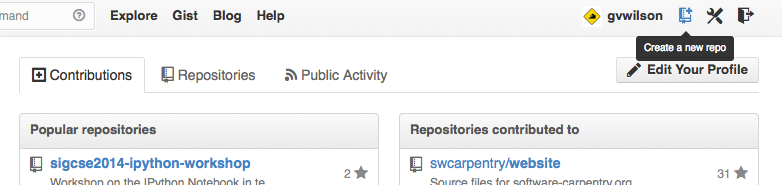
Creating a Repository on GitHub (Step 1)
저장소 이름을 “planets”으로 만들고 “Create Repostiory”를 클릭한다:
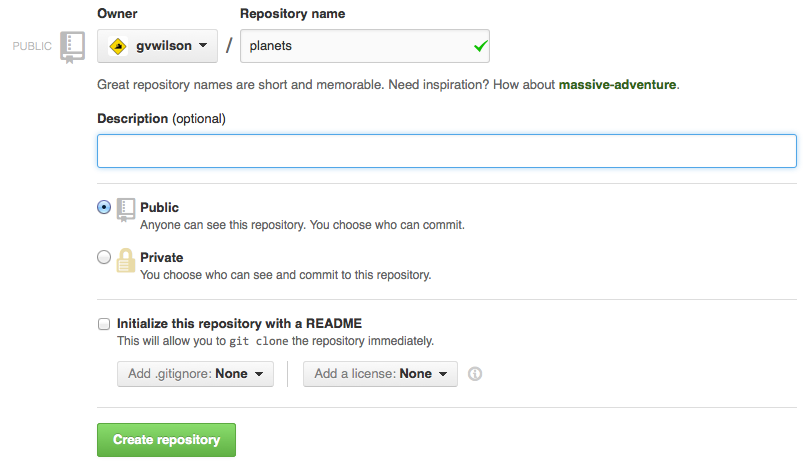
Creating a Repository on GitHub (Step 2)
저장소가 생성되자 마자, Git는 URL을 가진 페이지와 사용자가 로컬 저장소 환경설정 방법에 대한 정보를 화면에 출력한다:
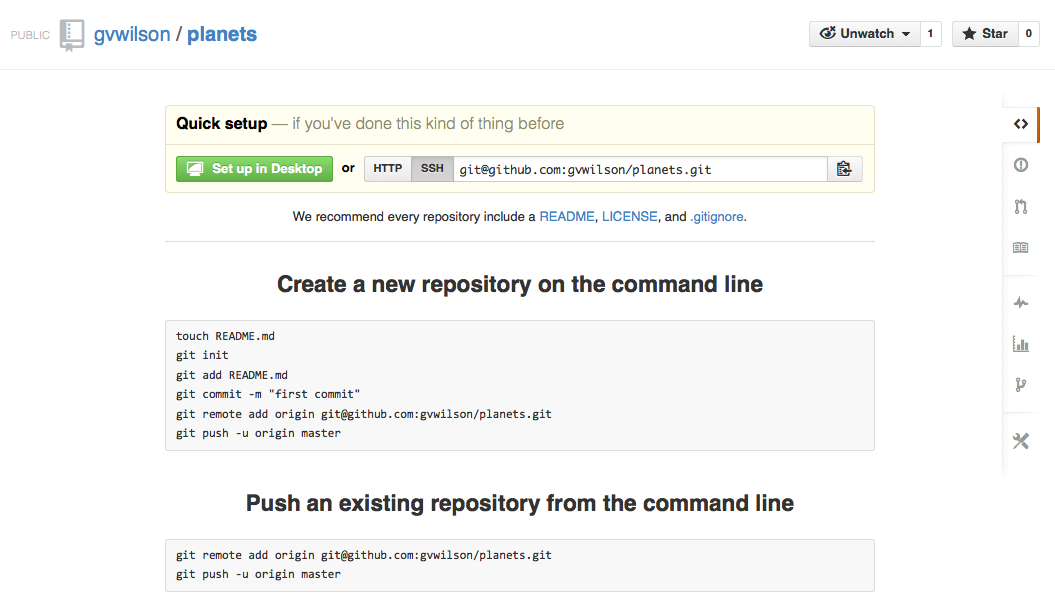
Creating a Repository on GitHub (Step 3)
다음 명령어는 효과적으로 GitHub 서버에서 다음을 자동으로 수행한다:
$ mkdir planets
$ cd planets
$ git init현재 로컬 저장소는 여전히 mars.txt 파일에 대한 이전 작업정보를 담고 있다. 하지만, GitHub의 원격 저장소는 아직 어떠한 파일도 담고 있지는 않다:
Freshly-Made GitHub Repository
다음 단계는 두 저장소를 연결하는 것이다. 로컬 저장소에 대해서 GitHub 저장소를 원격(remote) 저장소로 만들어 두 저장소를 연결한다. GitHub에 나온 저장소 홈페이지는 식별하는데 필요한 문자열을 포함하다:
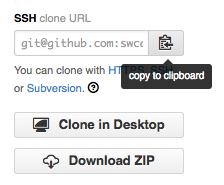
Where to Find Repository URL on GitHub
SSH에서 HTTPS로 프로토콜(protocol)을 변경하려면 ‘HTTPS’ 링크를 클릭한다.
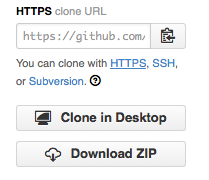
Changing the Repository URL on GitHub
웹 브라우져에서 URL을 복사하고 나서, 로컬 컴퓨터 planets 저장소로 가서 다음 명령어를 실행한다:
$ git remote add origin https://github.com/vlad/planets.gitVlad가 아니고 여러분 저장소의 URL을 사용했는지 확인한다. 유일한 차이점은 vlad 대신에 여러분의 사용자이름(username)이다:
git remote -v 실행해서 명령어가 제대로 작동했는지 확인한다:
$ git remote -vorigin https://github.com/vlad/planets.git (push)
origin https://github.com/vlad/planets.git (fetch)origin 이름이 원격 저장소에 대한 로컬 별명이다. 원한다면 다른 명칭을 사용할 수도 있지만, origin 이름이 가장 일반적인 선택이다.
별명이 origin으로 설정되면, 다음 명령어가 변경사항을 로컬 저장소에서 GitHub 원격 저장소로 밀어 넣어 푸쉬(push)한다:
$ git push origin masterCounting objects: 9, done.
Delta compression using up to 4 threads.
Compressing objects: 100% (6/6), done.
Writing objects: 100% (9/9), 821 bytes, done.
Total 9 (delta 2), reused 0 (delta 0)
To https://github.com/vlad/planets
* [new branch] master -> master
Branch master set up to track remote branch master from origin.이제 로컬 저장소와 원격 저장소는 다음과 같은 상태가 된다:
GitHub Repository After First Push
또한, 원격 저장소에서 로컬 저장소를 변경사항을 풀(pull)해서 가져올 수도 있다:
$ git pull origin masterFrom https://github.com/vlad/planets
* branch master -> FETCH_HEAD
Already up-to-date.이 경우 가져오기 하는 풀(pull)은 아무런 결과가 없는데, 이유는 두 저장소가 이미 동기화가 되어서다. 하지만, 만약 누군가 GitHub 저장소에 변경사항을 푸쉬했다면, 상기 명령어는 변경된 사항을 로컬 저장소로 다운로드한다.
GitHub 시간도장(Timestamp)
GitHub에 원격저장소를 생성하라. 클론하고, 파일을 추가하고, 변경사항을 GitHub에 푸쉬하고 나서, GitHub변경사항에 대한 시간도장(timestamps)을 살펴본다. GitHub이 시간정보를 어떻게 기록하는가? 왜 그런가?
